在 layui 中设置导航栏激活状态可以通过 JavaScript 动态添加或移除 lay-this 类来实现。1. 基本用法:通过 javascript 根据当前显示的部分设置激活状态。2. 高级用法:根据 url 参数或路由设置多级导航的激活状态。3. 性能优化:减少 dom 操作,使用事件委托,确保代码可读性和维护性。
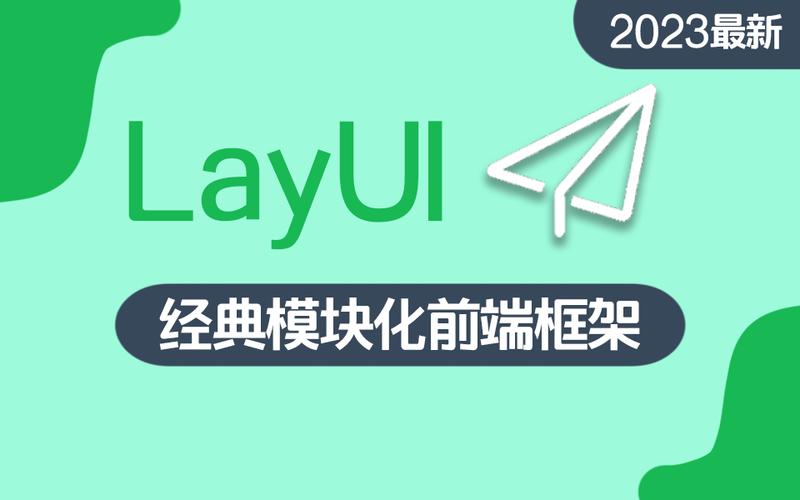
引言
在使用 layui 框架开发前端项目时,导航栏的激活状态设置是一个常见但容易被忽视的细节。正确设置激活状态不仅能提升用户体验,还能让你的网站看起来更加专业。本文将深入探讨如何在 layui 中设置导航栏的激活状态,并分享一些实用的技巧和经验。
通过阅读本文,你将学会如何通过 JavaScript 和 css 动态设置导航栏的激活状态,了解常见的陷阱以及如何避免它们,同时掌握一些性能优化和最佳实践。
基础知识回顾
在开始之前,让我们快速回顾一下 layui 导航栏的基础知识。Layui 是一个轻量级的前端框架,它提供了丰富的 UI 组件,其中导航栏是常用的组件之一。导航栏通常由一系列链接组成,每个链接代表一个页面或功能。
Layui 的导航栏可以通过 html 结构和 CSS 样式来实现,通常使用 lay-nav 类来定义导航栏的基本结构。每个导航项通常是一个
核心概念或功能解析
导航栏激活状态的定义与作用
导航栏的激活状态指的是当前选中的导航项,它通常通过添加一个特定的 CSS 类来实现。在 layui 中,这个类通常是 lay-this。激活状态的作用是让用户清楚地知道自己当前所在的页面或功能,从而提高导航的直观性和用户体验。
例如,一个简单的导航栏 HTML 结构如下:
要设置激活状态,可以在对应的
工作原理
设置导航栏激活状态的核心在于动态添加或移除 lay-this 类。通常,这可以通过 JavaScript 来实现。Layui 提供了丰富的 API 和事件监听机制,可以帮助我们轻松实现这一功能。
例如,当用户点击某个导航项时,我们可以使用 JavaScript 来移除所有导航项的 lay-this 类,然后将该类添加到被点击的导航项上:
// 假设导航栏的 HTML 结构如上所示 document.querySelectorAll('.lay-nav-item').forEach(item => { item.addEventlistener('click', function() { // 移除所有导航项的 lay-this 类 document.querySelectorAll('.lay-nav-item').forEach(navItem => { navItem.classList.remove('lay-this'); }); // 添加 lay-this 类到当前点击的导航项 this.classList.add('lay-this'); }); });
这种方法的优点是简单直观,但需要注意的是,如果导航项很多,频繁的 DOM 操作可能会影响性能。
使用示例
基本用法
最常见的用法是通过 JavaScript 动态设置激活状态。假设我们有一个单页应用,每个导航项对应一个不同的部分,我们可以根据当前显示的部分来设置激活状态:
// 假设我们有一个函数来显示不同的部分 function showSection(sectionId) { // 显示对应的部分 document.getElementById(sectionId).style.display = 'block'; // 设置导航栏激活状态 document.querySelectorAll('.lay-nav-item').forEach(item => { item.classList.remove('lay-this'); if (item.querySelector('a').getAttribute('href') === `#${sectionId}`) { item.classList.add('lay-this'); } }); }
高级用法
在一些复杂的场景中,我们可能需要根据 URL 参数或路由来设置激活状态。例如,在一个多级导航栏中,我们可能需要同时激活父级和子级导航项:
// 假设 URL 是 /parent/child const currentPath = window.location.pathname; const pathSegments = currentPath.split('/').filter(segment => segment); document.querySelectorAll('.lay-nav-item').forEach(item => { const href = item.querySelector('a').getAttribute('href'); if (href === currentPath || pathSegments.some(segment => href.includes(segment))) { item.classList.add('lay-this'); } });
这种方法可以确保在多级导航中正确设置激活状态,但需要注意的是,过多的 DOM 操作可能会影响性能。
常见错误与调试技巧
在设置导航栏激活状态时,常见的错误包括:
- 未正确移除旧的激活状态:如果没有移除旧的激活状态,可能会导致多个导航项同时被激活。
- 链接和激活状态不匹配:确保链接的 href 属性与激活状态的逻辑一致。
- 动态内容导致激活状态失效:如果导航栏是动态生成的,需要确保激活状态的逻辑能够正确处理动态内容。
调试这些问题时,可以使用浏览器的开发者工具来检查 DOM 结构和 CSS 类,确保激活状态的逻辑正确无误。
性能优化与最佳实践
在实际应用中,优化导航栏激活状态的设置可以显著提升用户体验。以下是一些优化建议:
- 减少 DOM 操作:尽量减少 DOM 操作,特别是在导航项很多的情况下。可以考虑使用批量操作或缓存机制。
- 使用事件委托:如果导航项是动态生成的,可以使用事件委托来减少事件监听器的数量,提高性能。
// 使用事件委托 document.querySelector('.lay-nav').addEventListener('click', function(e) { if (e.target.tagName === 'A') { e.preventDefault(); const navItem = e.target.closest('.lay-nav-item'); document.querySelectorAll('.lay-nav-item').forEach(item => { item.classList.remove('lay-this'); }); navItem.classList.add('lay-this'); } });
- 代码可读性和维护性:确保代码的可读性和维护性,适当添加注释和使用有意义的变量名。
在设置导航栏激活状态时,还需要考虑以下最佳实践:
- 一致性:确保导航栏的激活状态与实际页面内容一致,避免用户混淆。
- 用户反馈:提供清晰的用户反馈,例如在激活状态下改变导航项的颜色或样式,让用户能够直观地感知到当前位置。
通过以上方法和技巧,你可以轻松地在 layui 中设置导航栏的激活状态,提升用户体验和网站的专业度。希望本文对你有所帮助,祝你在前端开发的道路上不断进步!



















